Dell Inspiron 7791 Service Manual
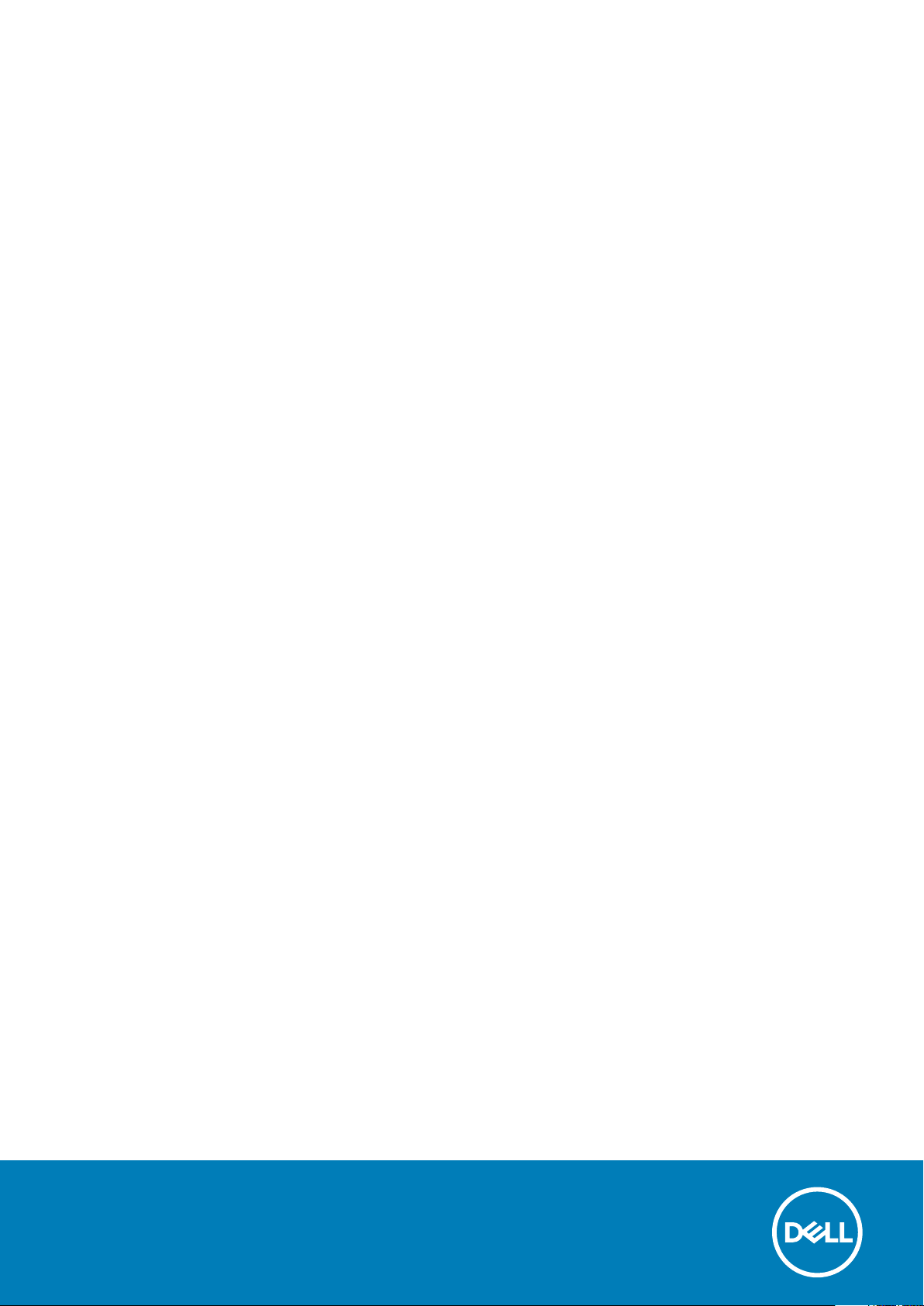
Inspiron 7791 2-in-1
Setup und technische Daten
Vorschriftenmodell: P42E
Vorschriftentyp: P42E001
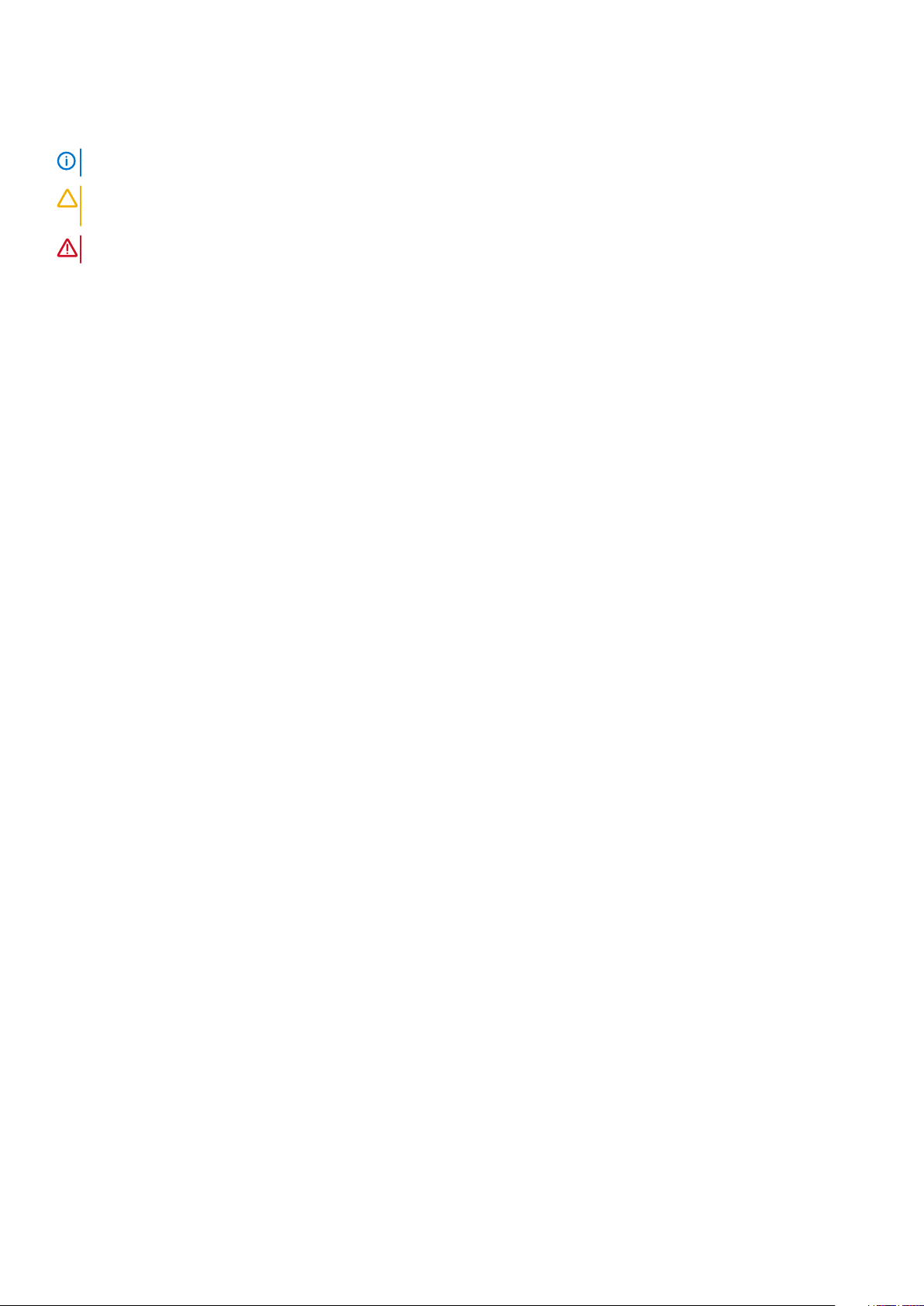
Notes, cautions, and warnings
ANMERKUNG: A NOTE indicates important information that helps you make better use of your product.
VORSICHT: A CAUTION indicates either potential damage to hardware or loss of data and tells you how to avoid the
problem.
WARNUNG: A WARNING indicates a potential for property damage, personal injury, or death.
© 2019 Dell Inc. oder ihre Tochtergesellschaften. Alle Rechte vorbehalten. Dell, EMC und andere Marken sind Marken von Dell Inc.
oder entsprechenden Tochtergesellschaften. Andere Marken können Marken ihrer jeweiligen Inhaber sein.
2019 - 07
Rev. A00
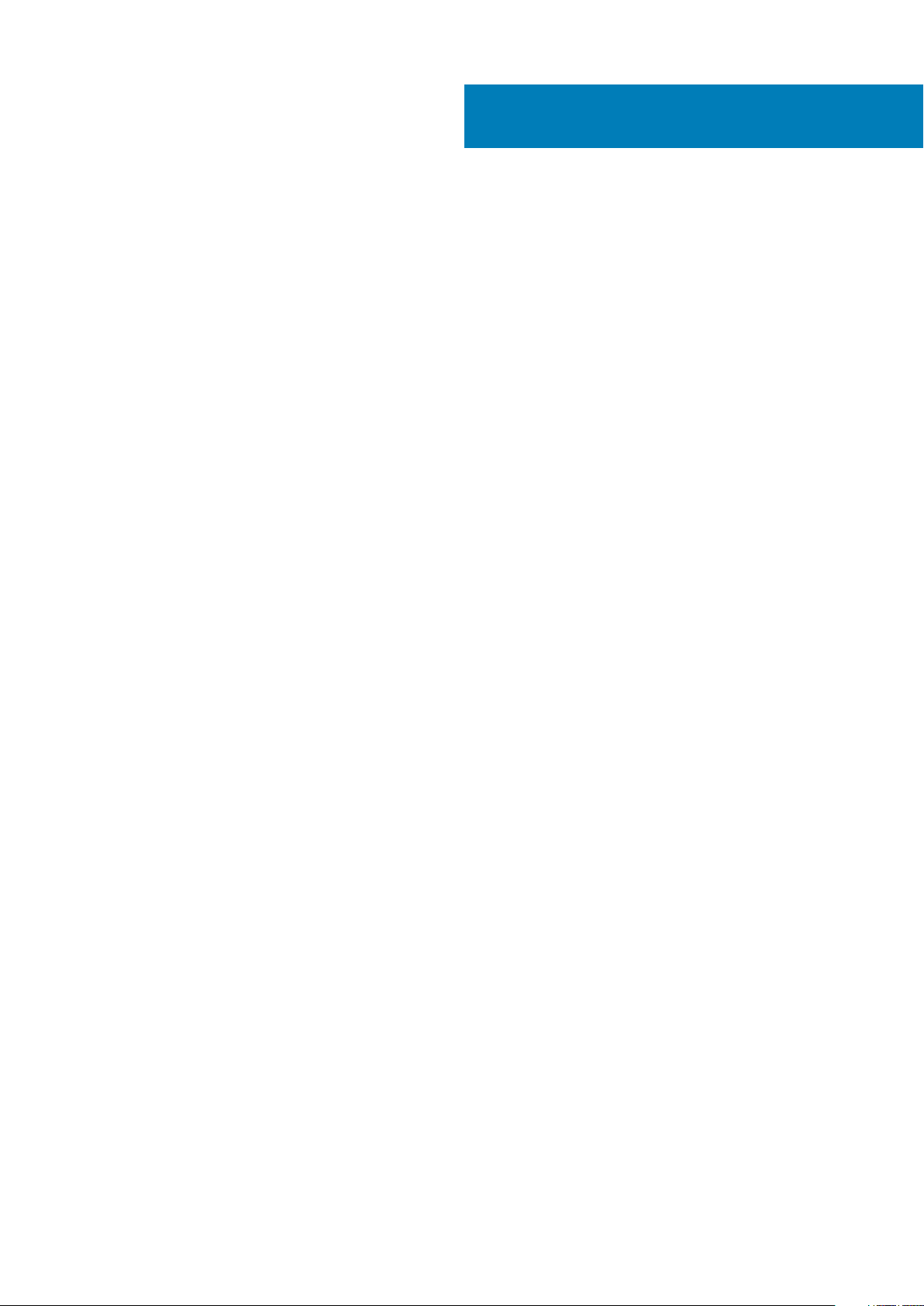
Inhaltsverzeichnis
1 Einrichten des Inspiron 7791 2n1.....................................................................................................4
2 Ansichten des Inspiron 7791 2n1-Systems.......................................................................................6
Rechts.....................................................................................................................................................................................6
Links........................................................................................................................................................................................ 6
Basis.........................................................................................................................................................................................7
Anzeige....................................................................................................................................................................................7
Unten.......................................................................................................................................................................................8
Modi.........................................................................................................................................................................................8
3 Technische Daten des Inspiron 7791 2n1-Systems..........................................................................10
Abmessungen und Gewicht................................................................................................................................................10
Prozessoren..........................................................................................................................................................................10
Chipsatz.................................................................................................................................................................................10
Betriebssystem......................................................................................................................................................................11
Arbeitsspeicher......................................................................................................................................................................11
Anschlüsse und Stecker.......................................................................................................................................................11
Kommunikation..................................................................................................................................................................... 12
Audio...................................................................................................................................................................................... 12
Bei Lagerung......................................................................................................................................................................... 13
Intel Optane-Speicher (optional)........................................................................................................................................13
Speicherkartenleser............................................................................................................................................................. 14
Tastatur................................................................................................................................................................................. 14
Kamera...................................................................................................................................................................................14
Touchpad.............................................................................................................................................................................. 15
Touchpad-Gesten.......................................................................................................................................................... 15
Netzadapter..........................................................................................................................................................................15
Akku....................................................................................................................................................................................... 15
Anzeige..................................................................................................................................................................................16
Fingerabdruckleser...............................................................................................................................................................17
Video...................................................................................................................................................................................... 17
Computerumgebung............................................................................................................................................................ 17
4 Tastenkombinationen..................................................................................................................19
5 Erhalten von Hilfe und Kontaktaufnahme mit Dell.......................................................................... 21
Inhaltsverzeichnis 3
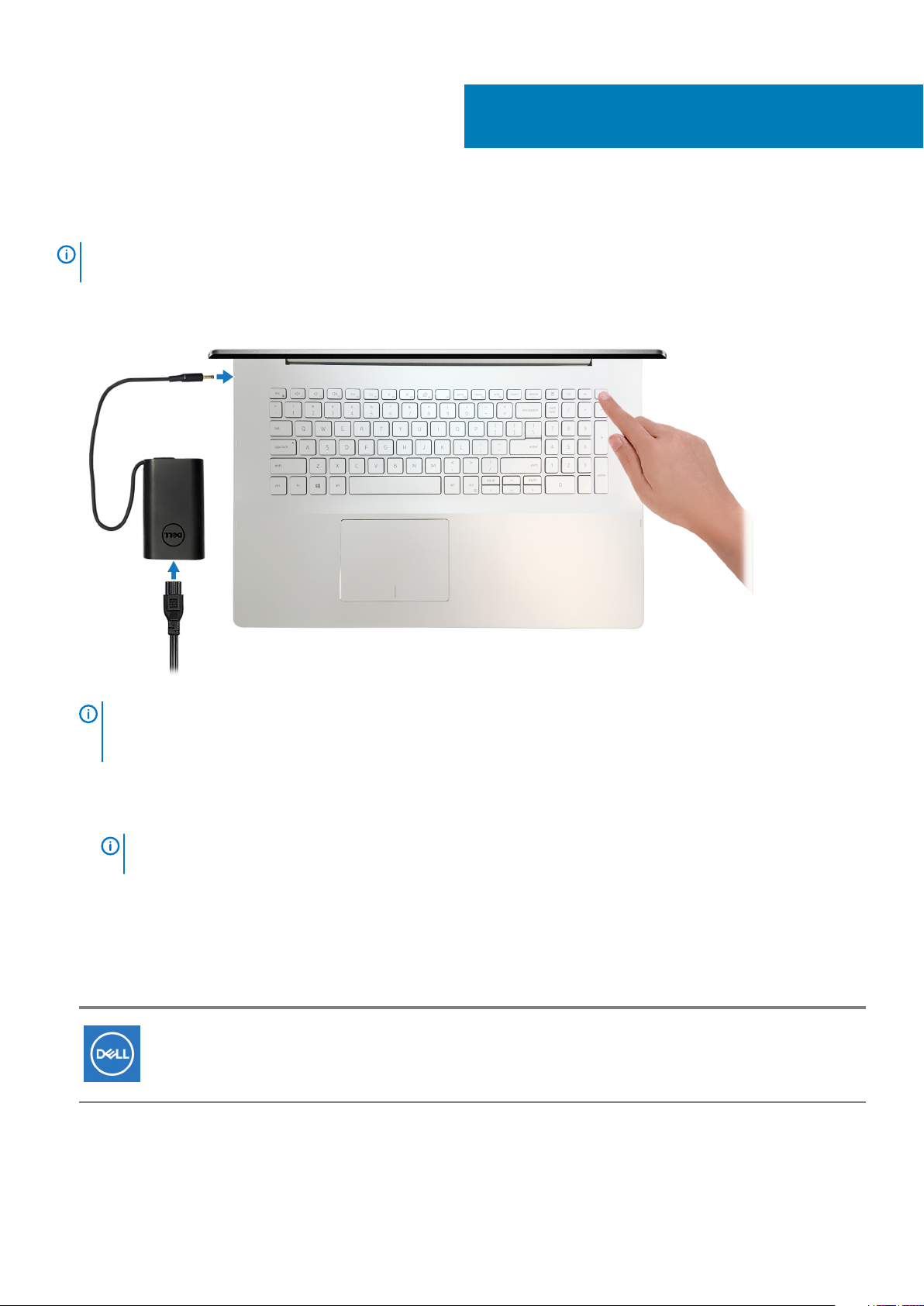
Einrichten des Inspiron 7791 2n1
ANMERKUNG: Die Abbildungen in diesem Dokument können von Ihrem Computer abweichen, je nach der von Ihnen
bestellten Konfiguration.
1. Schließen Sie den Netzadapter an und drücken Sie den Betriebsschalter.
1
ANMERKUNG: Um Energie zu sparen, wechselt der Computer möglicherweise in den Energiesparmodus
(Ruhezustand). Schließen Sie den Netzadapter an und drücken Sie den Betriebsschalter, um den Computer
einzuschalten.
2. Fertigstellen des Windows-Setup.
Befolgen Sie die Anweisungen auf dem Bildschirm, um das Setup abzuschließen. Beim Einrichten wird Folgendes von Dell empfohlen:
• Stellen Sie eine Verbindung zu einem Netzwerk für Windows-Updates her.
ANMERKUNG:
das Wireless-Netzwerk ein, wenn Sie dazu aufgefordert werden.
• Wenn Sie mit dem Internet verbunden sind, melden Sie sich mit einem Microsoft-Konto an oder erstellen Sie eins. Wenn Sie nicht
mit dem Internet verbunden sind, erstellen Sie ein Konto offline.
• Geben Sie im Bildschirm Support and Protection Ihre Kontaktdaten ein.
3. Dell Apps im Windows-Startmenü suchen und verwenden – empfohlen
Tabelle 1. Dell Apps ausfindig machen
Ressourcen Beschreibung
Wenn Sie sich mit einem geschützten Wireless-Netzwerk verbinden, geben Sie das Kennwort für
Mein Dell
Zentraler Ort für wichtige Dell Anwendungen, Hilfeartikel und andere wichtige Informationen über Ihren
Computer. Darüber hinaus werden Sie hier über den Status des Gewährleistung, empfohlenes Zubehör und
verfügbare Softwareaktualisierungen informiert.
4 Einrichten des Inspiron 7791 2n1
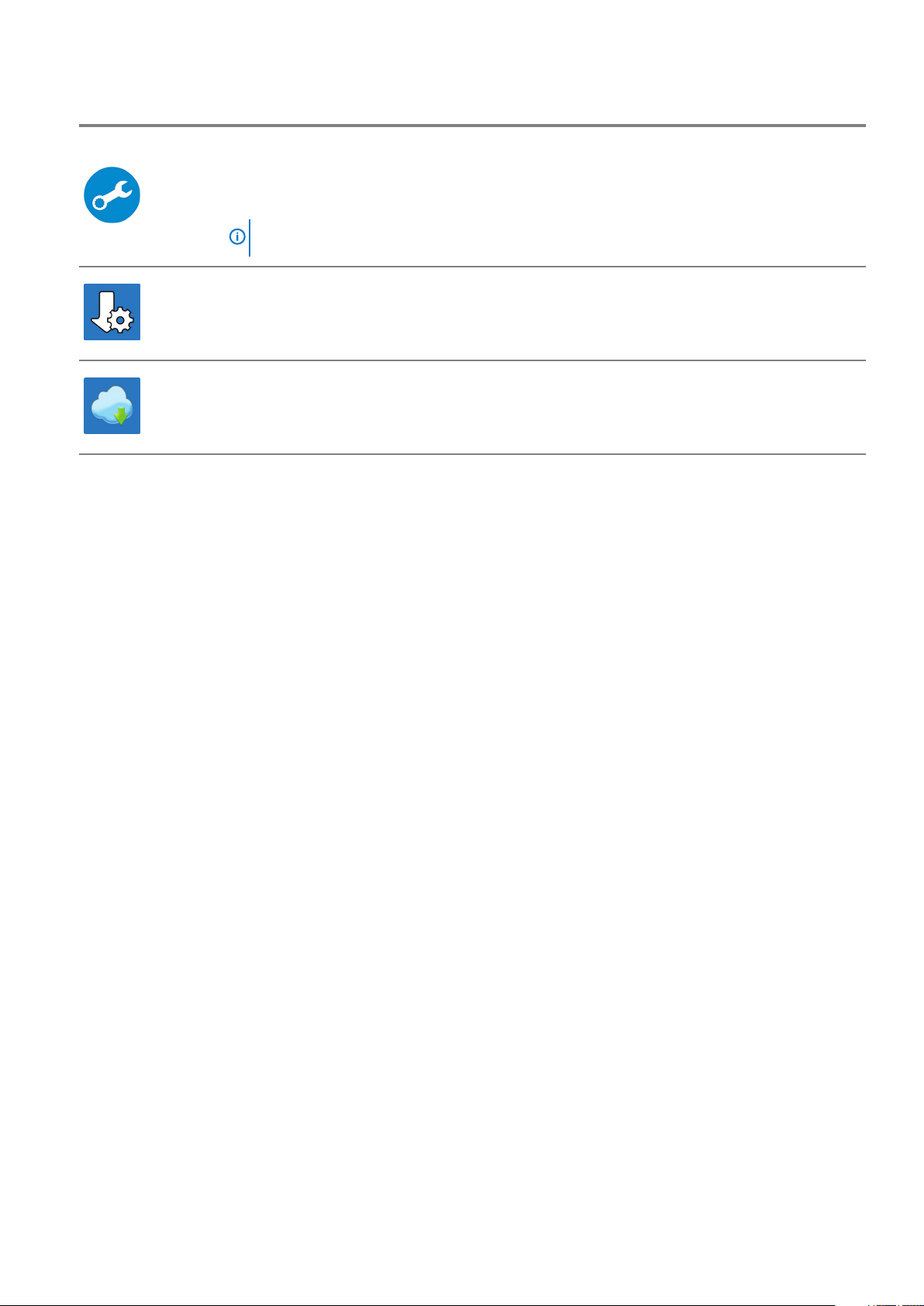
Ressourcen Beschreibung
SupportAssist
Überprüft proaktiv den Funktionszustand der Hardware und Software des Computers. Das SupportAssist
OS Recovery Tool behebt Probleme mit dem Betriebssystem. Weitere Information finden Sie in der
SupportAssist-Dokumentation unter
ANMERKUNG: Klicken Sie in SupportAssist auf das Ablaufdatum, um den Service zu
verlängern bzw. zu erweitern.
Dell Update
Aktualisiert Ihren Computer mit wichtigen Fixes und neuen Gerätetreibern, sobald sie verfügbar werden.
Weitere Informationen zum Verwenden von Dell Update finden Sie im Wissensdatenbankartikel SLN305843
unter www.dell.com/support.
Dell Digital Delivery
Laden Sie Software-Anwendungen herunter, die Sie erworben haben, die jedoch noch nicht auf dem
Computer vorinstalliert ist. Weitere Informationen zum Verwenden von Dell Digital Delivery finden Sie im
Wissensdatenbankartikel
www.dell.com/support.
153764 unter www.dell.com/support.
Einrichten des Inspiron 7791 2n1 5
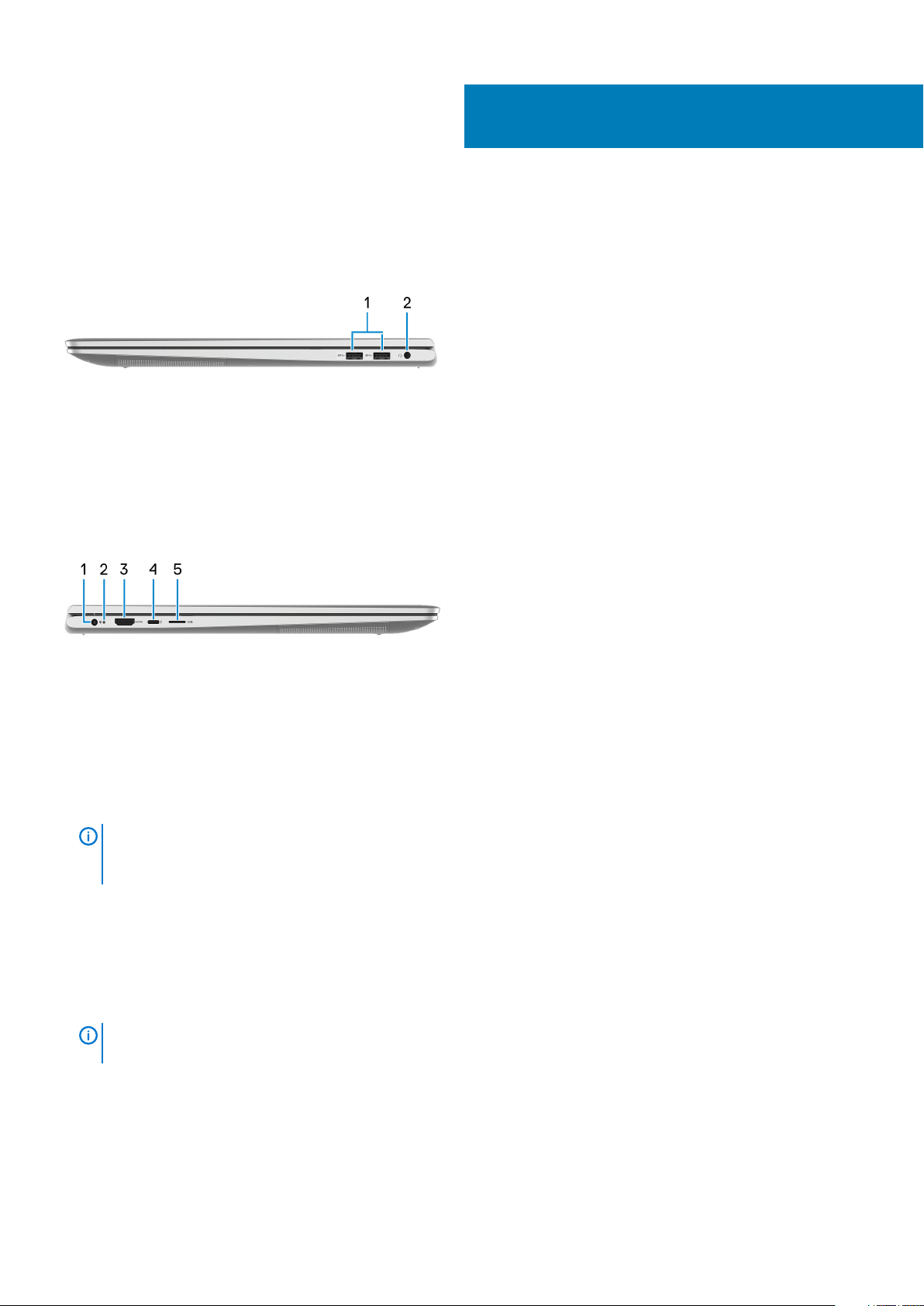
Ansichten des Inspiron 7791 2n1-Systems
Rechts
1. USB 3.1 Gen 1-Anschlüsse (2)
Zum Anschluss von Peripheriegeräten, wie z. B. externen Speichergeräten und Druckern. Bietet Datenübertragungsgeschwindigkeiten
von bis zu 5 Gbp/s.
2. Headset-Anschluss
Zum Anschluss eines Kopfhörers oder eines Headsets (Kopfhörer-Mikrofon-Kombi).
Links
2
1. Netzadapteranschluss
Zum Anschluss eines Netzadapters, um den Computer mit Strom zu versorgen.
2. Strom- und Akkustatusanzeige
Zeigt den Betriebszustand und Batteriestatus des Computers an.
Durchgehend weiß - Der Netzadapter ist angeschlossen und die Batterie wird aufgeladen.
Stetig gelb - Die Akkuladung ist niedrig oder kritisch.
Aus - Akku ist vollständig geladen.
ANMERKUNG:
Systemdiagnose verwendet. Weitere Informationen finden Sie im Abschnitt zum
Servicehandbuch
3. HDMI-Anschluss
Anschluss an ein TV-Gerät oder ein anderes HDMI-In-fähiges Gerät. Stellt Audio- und Videoausgang zur Verfügung.
4. Thunderbolt 3-Anschluss (USB Typ-C) Port mit Power Delivery
Unterstützt USB 3.1 Gen. 2, DisplayPort 1.4, Thunderbolt 3 und ermöglicht zudem das Anschließen an einen externen Bildschirm über
einen Bildschirmadapter. Bietet Datenübertragungsraten von bis zu 10 GBit/s für USB 3.1 Gen. 2 und bis zu 40 GBit/s für Thunderbolt
3. Unterstützt Power Delivery, über das bidirektionale Stromversorgung zwischen Geräten ermöglicht wird. Bietet bis zu 5 V
Ausgangsleistung, wodurch schnelleres Laden möglich ist.
ANMERKUNG:
herzustellen (separat erhältlich).
5. microSD-Kartensteckplatz
Liest und schreibt Daten auf die MicroSD-Karte und unterstützt micro Secure Digital (mSD).
Auf bestimmten Computermodellen wird die Betriebs-/Akkuzustandsanzeige auch für die
Troubleshooting
des Computers.
Ein USB-Typ-C-auf-DisplayPort-Adapter ist erforderlich, um eine Verbindung zum DisplayPort-Gerät
im
6 Ansichten des Inspiron 7791 2n1-Systems
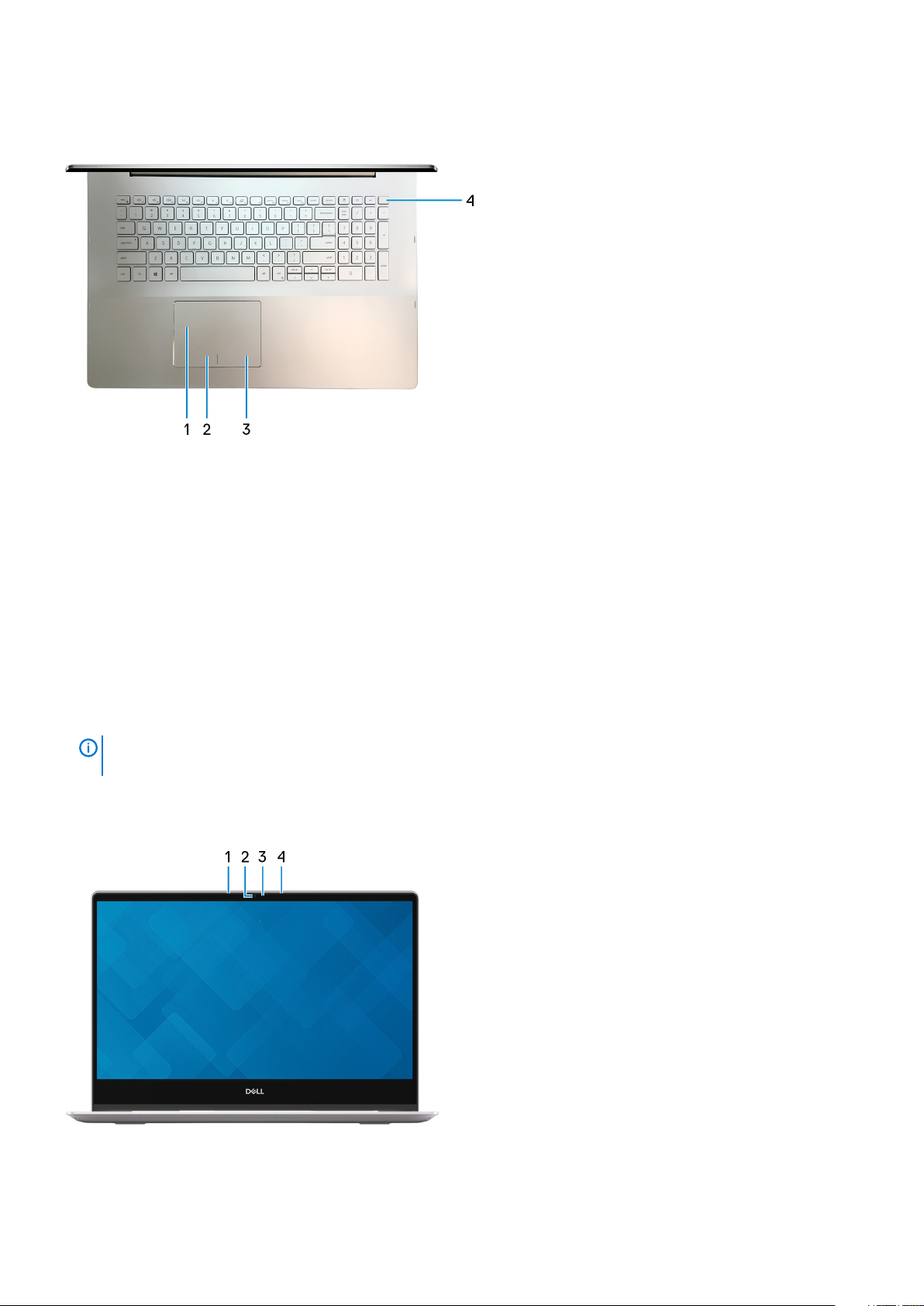
Basis
1. Touchpad
Bewegen Sie den Finger über das Touchpad, um den Mauszeiger zu bewegen. Tippen Sie, um mit der linken Maustaste zu klicken und
tippen Sie mit zwei Fingern, um mit der rechten Maustaste zu klicken.
2. Linker Mausklickbereich
Drücken Sie hier, um mit der linken Maustaste zu klicken.
3. Rechter Mausklickbereich
Drücken Sie hier, um mit der rechten Maustaste zu klicken.
4. Netzschalter mit Fingerabdruckleser
Drücken Sie den Betriebsschalter, um den Computer einzuschalten, wenn er ausgeschaltet, im Ruhezustand oder im Standby-Modus
ist.
Wenn der Computer eingeschaltet ist, drücken Sie den Betriebsschalter, um das System in den Ruhezustand zu versetzen. Halten Sie
den Betriebsschalter 10 Sekunden lang gedrückt, um das Herunterfahren des Computers zu erzwingen.
Platzieren Sie Ihren Finger auf dem Betriebsschalter, um sich mit dem Fingerabdruckleser anzumelden.
ANMERKUNG:
Sie unter
Sie können das Verhalten des Betriebsschalters in Windows anpassen. Weitere Informationen finden
Me and My Dell
(Ich und mein Dell) unter www.dell.com/support/manuals.
Anzeige
1. Linkes Mikrofon
Ermöglicht digitale Toneingaben für Audioaufnahmen und Sprachanrufe.
Ansichten des Inspiron 7791 2n1-Systems
7
